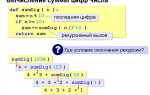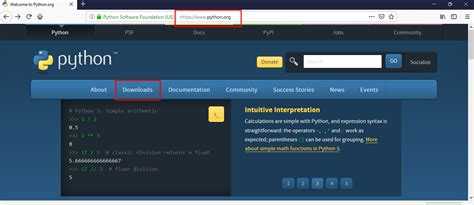
Библиотека pandas – это стандартный инструмент для работы с табличными данными в Python. Она предоставляет структуры данных DataFrame и Series, позволяющие эффективно обрабатывать, фильтровать, группировать и агрегировать информацию. Подключение библиотеки – обязательный шаг перед началом анализа данных.
Установка выполняется через pip. Если библиотека не установлена, выполните команду: pip install pandas. Убедитесь, что используемая версия Python – не ниже 3.7, поскольку более старые версии не поддерживаются актуальными релизами pandas.
Импорт библиотеки осуществляется стандартно: import pandas as pd. Сокращение pd используется во всей документации и примерах кода, поэтому его применение повышает читаемость и совместимость с существующими материалами.
Как установить pandas через pip
Для установки pandas используйте pip – стандартный инструмент управления пакетами в Python. Перед установкой проверьте актуальность pip:
- Обновление pip:
python -m pip install --upgrade pip
Установка pandas выполняется одной командой:
-
pip install pandas
Если используется несколько версий Python, важно указать нужный интерпретатор:
-
python3 -m pip install pandas
Для установки внутри виртуального окружения:
- Создать окружение:
python -m venv venv - Активировать:
- Windows:
venv\Scripts\activate - Linux/macOS:
source venv/bin/activate
- Windows:
- Установить:
pip install pandas
Проверка установки:
-
python -c "import pandas; print(pandas.__version__)"
Если требуется конкретная версия:
-
pip install pandas==2.2.2
Для обновления до последней доступной версии:
-
pip install --upgrade pandas
Что делать, если pip не видит pandas после установки

Если используется виртуальное окружение, убедитесь, что оно активировано перед установкой. Для активации в Unix-подобных системах используйте source venv/bin/activate, в Windows – venv\Scripts\activate. После активации повторите установку через python -m pip install pandas.
Проверьте, не установлена ли библиотека в другой версии Python. Выполните python --version и pip --version и убедитесь, что номера версий совпадают. Если нет, указывайте явно версию: python3.11 -m pip install pandas.
Если после установки импорт import pandas вызывает ошибку ModuleNotFoundError, проверьте, есть ли pandas в списке установленных пакетов через pip list. Если его нет, установка прошла в другую среду. Если есть – проверьте переменную окружения PYTHONPATH, она может мешать загрузке модулей.
В крайнем случае – переустановите pandas: python -m pip uninstall pandas, затем python -m pip install pandas. Если проблема сохраняется, удалите и пересоздайте виртуальную среду.
Как подключить pandas в Jupyter Notebook
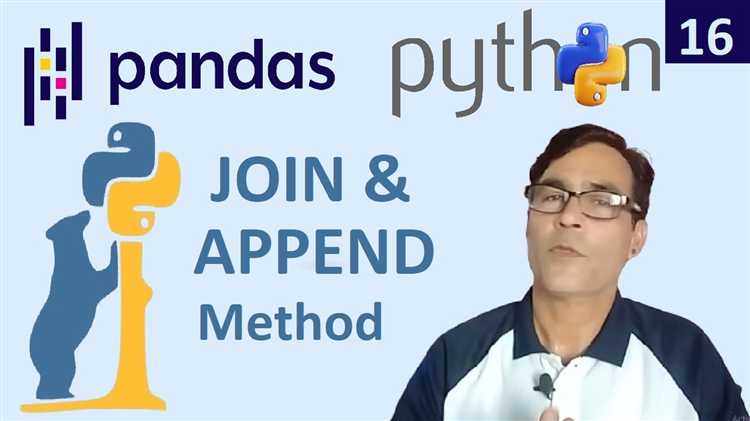
Перед использованием pandas в Jupyter Notebook необходимо убедиться, что библиотека установлена. Выполните команду:
!pip install pandasЕсли библиотека уже установлена, переходите к импорту. В ячейке Jupyter Notebook напишите:
import pandas as pdПосле импорта можно проверить работоспособность с помощью простого примера:
df = pd.DataFrame({'A': [1, 2], 'B': [3, 4]})
dfДля автоподгрузки изменений в pandas и других библиотеках при работе в Jupyter можно использовать магическую команду:
%load_ext autoreload
%autoreload 2Это удобно при разработке собственных модулей, использующих pandas. Убедитесь, что используемая версия библиотеки актуальна:
pd.__version__Для обновления используйте:
!pip install -U pandasИмпорт библиотеки pandas с псевдонимом
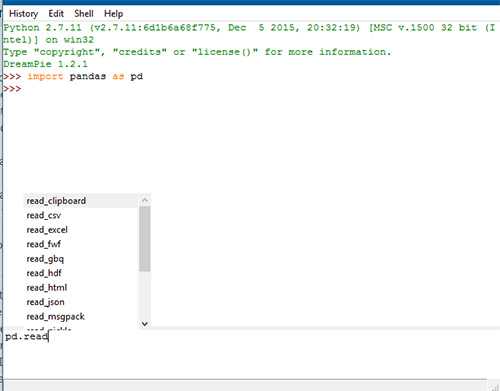
Для сокращения кода и повышения читаемости при работе с pandas принято использовать псевдоним pd. Это позволяет обращаться к функциям и классам библиотеки без полного названия. Импорт выполняется одной строкой:
import pandas as pd
Псевдоним pd используется во всей официальной документации и во множестве примеров. Его применение становится особенно полезным при частом вызове методов, таких как pd.DataFrame(), pd.read_csv(), pd.Series(). Это экономит время и делает код компактнее.
Переименование библиотеки в нестандартный псевдоним допустимо, но не рекомендуется. Это усложняет чтение и поддержку кода, особенно при командной разработке или использовании сторонних материалов. Использование import pandas без псевдонима допустимо, но приводит к необходимости писать полное имя модуля, например pandas.DataFrame(), что увеличивает объём кода.
Следует придерживаться общепринятого подхода: всегда импортировать pandas с псевдонимом pd.
Проверка установленной версии pandas
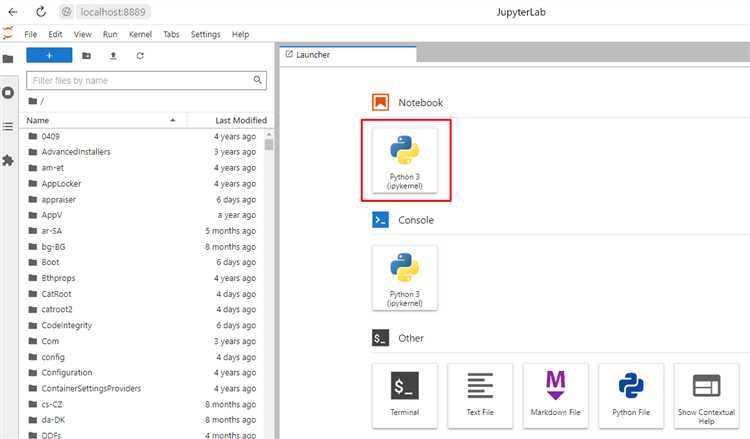
Для получения текущей версии установленной библиотеки pandas используйте атрибут __version__:
import pandas as pd
print(pd.__version__)Если модуль не найден, необходимо установить его с помощью pip:
pip install pandasАктуальную версию pandas можно уточнить в PyPI:
pip install pandas --upgradeДля проверки через терминал без запуска скрипта:
python -c "import pandas as pd; print(pd.__version__)"Если используется несколько версий Python, уточните pip-версию:
pip3 show pandas– для Python 3py -m pip show pandas– на Windows
Обновление библиотеки pandas до последней версии
Для того чтобы обновить библиотеку pandas до последней версии, используйте менеджеры пакетов pip или conda в зависимости от вашей установки Python. Рассмотрим оба варианта:
Обновление с помощью pip:
Для обновления pandas через pip выполните следующую команду в терминале или командной строке:
pip install --upgrade pandasЭта команда скачает и установит последнюю доступную версию библиотеки. Если pip не установлен или не обновлен, сначала обновите его с помощью команды:
python -m pip install --upgrade pipПосле выполнения команды можно проверить установленную версию pandas с помощью:
python -c "import pandas as pd; print(pd.__version__)"Обновление с помощью conda:
Если вы используете Anaconda или Miniconda, можно обновить pandas через conda с помощью следующей команды:
conda update pandasДля проверки установленной версии используйте команду:
conda list pandasОсобенности обновления:
После обновления библиотеки важно удостовериться в том, что другие зависимости, использующие pandas, не нарушены. Используйте виртуальные окружения для минимизации возможных конфликтов с другими пакетами. Чтобы создать и активировать виртуальное окружение в pip, выполните следующие шаги:
python -m venv myenv
source myenv/bin/activate # для Linux/Mac
myenv\Scripts\activate # для Windows
pip install pandasРекомендации:
Перед обновлением убедитесь, что ваши скрипты и проекты не используют специфические функции, которые могли быть изменены или удалены в новых версиях pandas. Обновление на последнюю версию может повлиять на работу кода, если вы не учитываете изменения в API библиотеки. Рекомендуется читать журнал изменений при переходе на более новые версии.
Если после обновления возникнут проблемы с совместимостью, рассмотрите возможность использования более стабильной или поддерживаемой версии pandas, например, с помощью команды:
pip install pandas==1.5.3Установка pandas в виртуальной среде
Для работы с библиотекой pandas в Python рекомендуется использовать виртуальные среды. Это помогает изолировать зависимости и предотвращает конфликты версий с другими проектами. Для установки pandas в виртуальной среде следуйте шагам ниже.
1. Создайте виртуальную среду. Для этого выполните команду:
python -m venv venv2. Активируйте виртуальную среду. На Windows используйте:
venv\Scripts\activateНа macOS или Linux выполните:
source venv/bin/activateПосле активации виртуальной среды вы увидите префикс (venv) в командной строке.
3. Установите pandas через pip. Введите следующую команду:
pip install pandas4. Чтобы проверить успешную установку, запустите Python и выполните команду:
import pandas as pdЕсли ошибок не возникло, установка прошла успешно. Виртуальная среда поможет вам легко управлять зависимостями и работать с библиотеками без риска для других проектов.
Импорт pandas в проект с нестандартной структурой
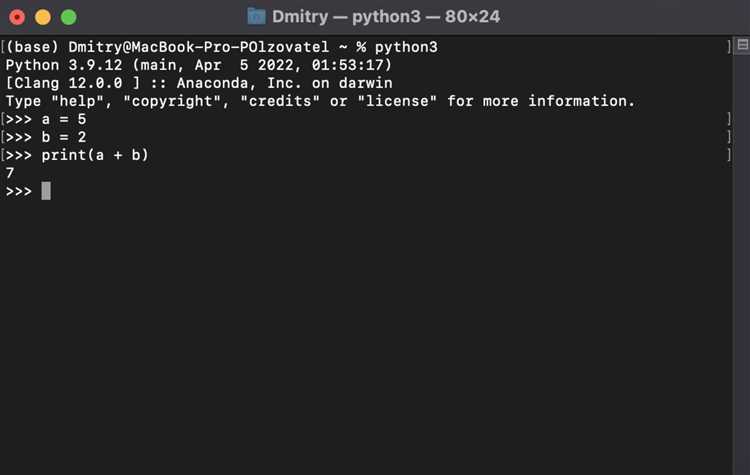
Когда проект имеет нестандартную структуру, например, используется несколько уровней вложенности директорий или специфическая организация модулей, подключение библиотеки pandas может потребовать дополнительных шагов. Важно настроить путь импорта так, чтобы pandas и другие зависимости корректно работали вне зависимости от структуры проекта.
Первый шаг – удостовериться, что pandas установлен в среде проекта. Используйте команду:
pip install pandas
Если структура проекта сложная, например, библиотеки расположены в разных папках, можно использовать относительные или абсолютные импорты для подключения pandas. Для этого, возможно, потребуется настроить переменную окружения PYTHONPATH, которая указывает на корневую директорию проекта. Это гарантирует, что Python будет знать, где искать библиотеки и модули.
Пример настройки переменной окружения:
export PYTHONPATH=/path/to/your/project
В случае использования виртуальных окружений рекомендуется активировать его перед запуском проекта, чтобы гарантировать использование нужной версии pandas и других библиотек.
Для специфичных случаев, когда проект использует нестандартные пути для импортируемых модулей, можно добавить путь к pandas в sys.path прямо в коде. Это делается следующим образом:
import sys
sys.path.append('/path/to/pandas')
import pandas as pd
Этот способ подходит, если проект включает в себя собственные папки с кодом или библиотеки, расположенные в других директориях. Важно, чтобы такие пути задавались до импорта библиотеки pandas, чтобы избежать ошибок импорта.
Кроме того, если проект использует сложные зависимости или библиотеки с конкретными версиями, можно создать файл requirements.txt, где будут указаны все версии зависимостей, включая pandas. Это позволяет избежать конфликтов версий при развертывании проекта на разных машинах.
Для подключения pandas в рамках проекта с нестандартной структурой важно соблюдать несколько ключевых принципов: правильно настроить пути импорта, использовать виртуальные окружения для изоляции зависимостей и следить за совместимостью версий библиотек.
Вопрос-ответ:
Можно ли использовать pandas без интернета?
Да, после того как вы установите библиотеку pandas, вы сможете работать с ней без подключения к интернету. Важно, чтобы все необходимые зависимости были установлены, а сама библиотека была загружена в вашу среду разработки. Если вам нужно использовать pandas на другом устройстве, убедитесь, что библиотека установлена и там.